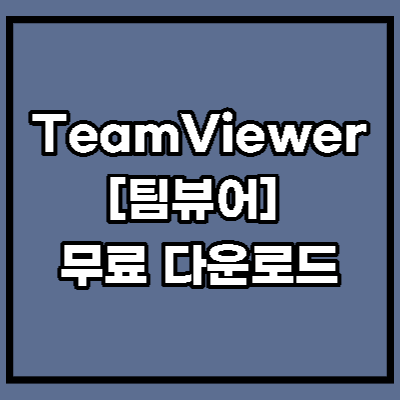TeamViewer 프로그램은 원격 제어 액세스를 통해 상대방의 컴퓨터를 원격으로 제어하거나 지원하는 솔루션으로 윈도우를 포함한 Mac, 안드로이드, iOS 등 다양한 기기에서 무료로 사용할 수 있습니다.
팀뷰어 프로그램을 무료로 다운로드하여 언제 어디서나 실시간으로 컴퓨터 및 모바일 장치에 원격으로 접속하여 서로간의 장치를 연결하고 제어할 수 있습니다.
아래에서 팀뷰어를 무료로 다운로드 할 수 있습니다.
팀뷰어 무료 버전 다운로드 설치
원격제어 프로그램은 자신이 갖고 있는 모바일 또는 데스크톱에 연결하여 제어할 수 있는 권한을 공유하기 때문에 보안이 상당히 중요합니다.
팀뷰어 소프트웨어는 2단계 인증 및 End to End 256비트 AES 암호화 등 산업 수준의 보안을 갖추어 원격 제어 시 해킹을 당하거나 개인정보가 유출될 염려가 적습니다.
아래에 제공된 팀뷰어 무료 다운로드를 통해 원격제어 프로그램을 이용해보시길 바랍니다.
팀뷰어 무료 다운로드
TeamViewer 공식 홈페이지에서 제공하는 소프트웨어 설치 프로그램을 통해 무료로 설치할 수 있습니다.
팀뷰어 설치 도중 선택할 수 있는 “TeamViewer를 상업적으로 사용해보시겠습니까?” 창에서 “아니요, 개인용 TeamViewer만 필요합니다.”를 선택하여 개인용으로 선택해야 무료로 팀뷰어 프로그램을 사용할 수 있습니다.
모바일 기기를 이용하여 팀뷰어 원격제어 기능을 이용하고자하는 경우 [원격 제어용 TeamViewer 어플]을 설치하여 무료로 이용할 수 있습니다.
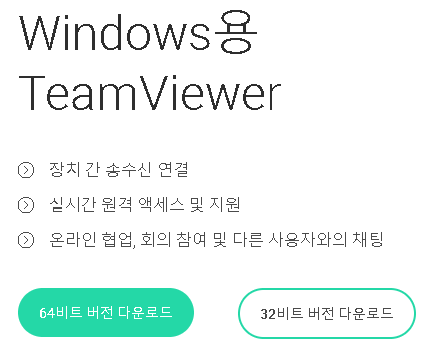
TeamViewer 프로그램 기능
- 장치 간 송수신 연결 및 원격 제어기능 제공
- 실시간 원격 액세스 지원
- 온라인 협업 및 회의 참여를 통한 상호 간 채팅
- 광범위한 기기 및 플랫폼 지원
- 동급 최고의 사용성 및 성능 제공
팀뷰어 원격제어 연결방법
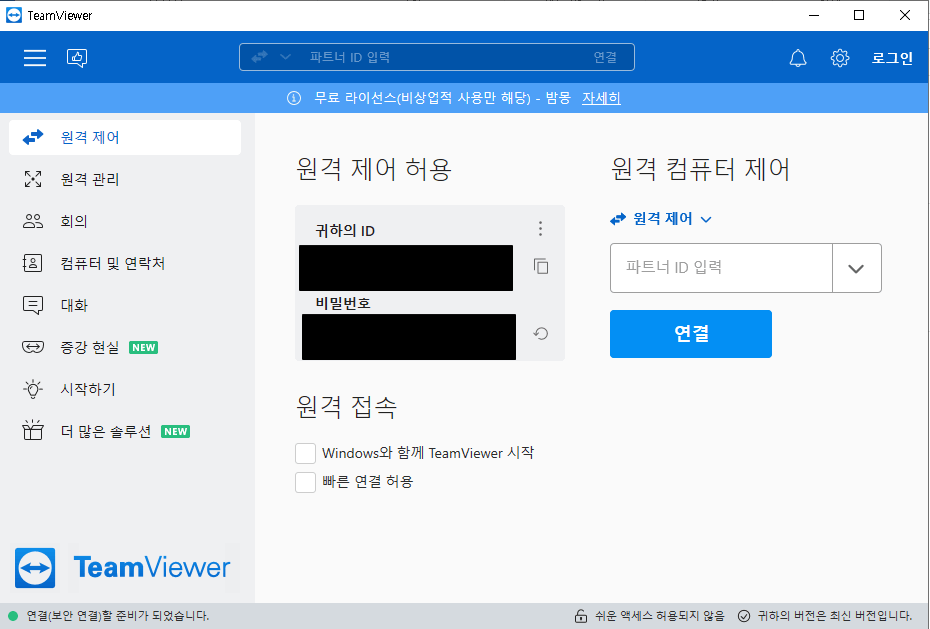
팀뷰어 소프트웨어를 통해 PC 및 모바일 간 장치를 서로 연결하기 위해서는 다음과 같은 순서를 통해 연결할 수 있습니다.
- 데스크톱 또는 모바일 장치에 TeamViewer 프로그램을 설치합니다.
- 액세스하는 상대방의 기기에 TeamView 프로그램을 설치합니다. (PC 또는 모바일 기기 포함)
- 원격 제어 하고자하는 상대 연결 파트너의 ID 및 비밀번호를 전달받습니다.
- 발신 기기에 ID 및 비밀번호를 입력하고 실시간 연결을 시작합니다.
팀뷰어 원격제어를 위한 아이디 및 비밀번호가 유출되면 PC 및 모바일이 제3자에 의해 원격제어 될 수 있으니 유출되지 않도록 유의하시길 바랍니다.